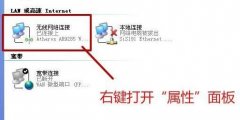电脑常常是我们日常生活和工作的中心,而网络连接的稳定性直接影响到我们使用这些设备的体验。当电脑无法联网时,不仅会影响到日常工作,还可能导致一些紧急事务无法处理。了解电脑无法联网的多重原因,能够帮助我们更快速有效地解决问题。本文将详细探讨电脑无法联网的原因,并提供逐步排查的方法。

网络问题可能来自硬件或软件方面。硬件故障中,最常见的是网络适配器问题。如果网络适配器损坏,可能会导致电脑无法检测到网络。网线也可能出现问题,比如断裂或接触不良。有时,路由器或调制解调器故障也会影响电脑的网络连接。对这些硬件进行基本检查是解决问题的第一步。
软件方面的问题则更加复杂。操作系统未更新,网络配置错误、驱动程序损坏或过时,都可能导致无法连接到网络。尤其是在进行系统更新后,部分网络设置有可能会被重置,从而引发连接问题。确认操作系统和驱动程序是否是最新版本是排查的重要环节。
在排查网络问题时,可以按照以下步骤进行:
1. 检查物理连接:确保网线插紧、没有损坏。如果使用无线连接,确认Wi-Fi是否开启,且电脑已连接到正确的无线网络。
2. 重启设备:重启电脑及路由器,常常能解决一些临时的网络故障。
3. 查看网络状态:在网络和共享中心中查看网络状态,判断是否有网络连接。
4. 使用故障排除工具:Windows自带的网络故障排除工具能检测并解决部分常见的问题。运行工具后,根据提示进行处理。
5. 更新网络驱动程序:访问设备管理器,检查网络适配器的状态,必要时更新驱动程序。
6. 重置网络设置:在系统设置中,可以找到重置网络设置的选项,重置后检查是否能恢复网络连接。
本次排查过程中,若依然无法解决问题,可以考虑备份重要数据,进行系统恢复或重新安装操作系统,这通常可以解决深层次的系统错误。
关于电脑无法联网问题的一些常见问题解答如下:
1. 网络适配器无法启动,怎么处理?
尝试卸载并重新安装网络适配器驱动程序,或直接在设备管理器中进行设备更新。
2. 无线网络连接不稳定,应该怎么办?
检查信号强度,尽量靠近路由器,并确保没有其他设备干扰信号。
3. 电脑提示未连接到互联网,但路由器正常,这是什么原因?
很可能是电脑的网络配置出现了问题,可以尝试重启网络服务或重置TCP/IP协议。
4. 更新操作系统后,网络连接失败怎么办?
尝试回滚最近的更新,或检查网络适配器驱动程序是否需要更新。
通过了解各种可能导致电脑无法联网的原因,结合有效排查的方法,能够使您在遇到网络问题时更加从容不迫。